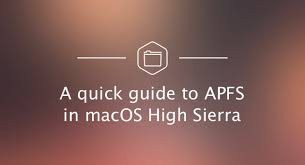
APFS是为Mac OS High Sierra和更高版本开发的新文件系统。 它的设计主要侧重于加密并提供更好的性能。 它可与Mac OS,iOS,Watch OS和TV OS的所有设备兼容。
由于APFS是为High Sierra和更高版本开发的,因此与Sierra一起使用此文件系统存在一些缺点。 下面讨论了一些缺点。
- 不能与Time Machine一起使用
APFS文件系统不能与Time Machine备份驱动器一起使用。 这些驱动器必须采用HFS +格式,才能支持时光机备份。
- Sierra系统的访问受限
如果您使用的是未加密的APFS存储设备(例如外部硬盘驱动器或USB闪存),则可以从Sierra系统安装和访问该驱动器。 但是,如果您使用加密的APFS,则可能很难在其上装载和访问文件。
- 无法在启动卷上使用
此版本的APFS不能与启动卷一起使用。 它只能与外部硬盘驱动器,USB闪存等一起使用。
- 区分大小写
这是区分大小写的APFS版本。 这意味着 “WORK” 和 “work” 一词被视为不同的文件。 这可能会造成混淆并且难以使用。
现在我们已经了解了APFS的用途和缺点,让我们学习如何在Sierra中使用APFS文件系统格式化驱动器。
在Sierra中使用APFS格式化驱动器的步骤
您可以使用Sierra上的APFS格式化外部硬盘驱动器,USB闪存驱动器或辅助硬盘驱动器。 为此,您需要使用 'Terminal',然后按照以下步骤操作。
- 要打开 ‘Terminal’, 去 ‘Finder’并选择 ‘Applications’
- 在 ‘Applications’, 选择 ‘Terminal’ 打开终端窗口
- 型 ‘diskutil list’
此命令列出了与Mac关联的所有驱动器。 查看驱动器的大小,以帮助您确定要格式化的驱动器
- 型 ‘diskutil apfs createContainer /dev/disk#’
此命令将创建一个新的APFS容器。 将 “disk#” 替换为驱动器的正确标识符。 选择错误的驱动器可能会格式化该驱动器,并导致意外的数据丢失。
- 型 ‘diskutil apfs addVolume disk# APFS <APFSname>’
在此命令中,将 “disk#” 替换为步骤1中所述的正确磁盘标识符,然后将 “APFSname” 替换为驱动器的新名称
完成这些步骤后,将使用“ APFS”文件系统对驱动器进行格式化。 它将与“ Finder”中的任何其他驱动器一起安装。
可以将APFS转换回另一个文件系统吗?
但是,如果您不想使用APFS系统,则可以随时将其更改为 ‘HFS+’ 或您选择使用的任何其他文件系统 ‘Disk Utility’. 只需右键单击驱动器 ‘Disk Utility’ 并选择 ‘Erase’. 然后按照向导中的步骤进行操作,然后选择所需的任何内容 ‘file system’ 格式化驱动器。
如果您发现格式化后丢失了数据并且没有备份可用,则Remo Recover是从外部硬盘驱动器还原数据的绝佳选择。 该软件不仅可以用于格式化的驱动器,还可以用于损坏或损坏的驱动器。 除此之外,您还可以使用该工具 从崩溃的Mac中恢复文件。